Contab. Liq. Comis. Positivas
Esta opción es la misma que la opción de "Gestión de Liquidaciones de Cobro" dentro del módulo de liquidaciones, solamente que desde aquí entramos directamente con los filtros necesarios para la Contabilización de comisiones cuyo origen va a ser la renovación de Cartera (comisiones de signo positivo) y el estado "Devengo pendiente de Contabilizar" para contabilizar las comisiones negativas, cuyo Origen --> "Cancelación o ajuste negativo" lo tenemos que realizar desde la "Contab. Liq. Comis. Negativas" .
Estructura de la Pantalla.
Como vemos en esta pantalla, lo únicos filtros que tenemos activos son los que hemos indicado en la zona superior.
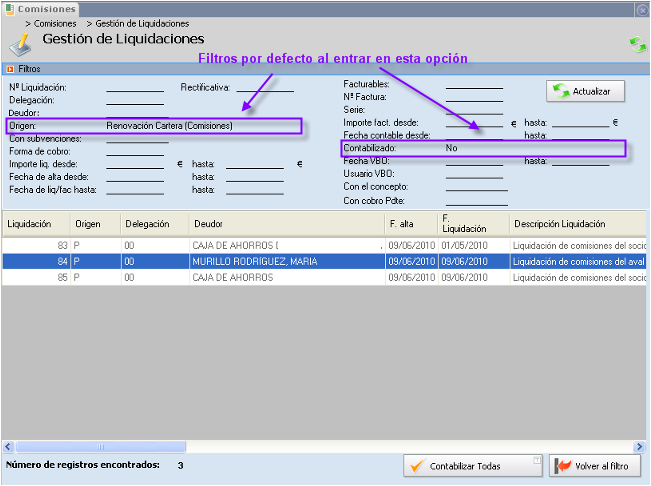
Nos mostrará todas las Liquidaciones pendientes de Contabilizar.
Podemos realizar dos procesos, o contabilizar todas de golpe o ir entrando (haciendo doble Click en cada una de las liquidaciones) y pulsar en Contabilizar. Vamos a ver cada una de ellas por separado.
- Contabilizar Todas. Al pulsar esta opción nos va a mostrar los modelos que se van a utilizar a la hora de contabilizar los devengos de las liquidaciones. Es muy recomendable tener bien configurados estos modelos con las cuentas contables que le corresponden, para ello vayase a "Modelos Contables" y compruebe la configuración de los modelos que va a utilizar. Siguiendo con este ejemplo vemos el modelo junto con el submodelo que generará el asiento en el diario contable, como podemos comprobar nos falta la cuenta en el debe y en su lugar muestra un asterisco porque así lo tiene configurado en "modelos contables", la casilla la muestra en sombreado azul indicando que tenemos que colocar la cuenta que le corresponda antes de contabilizar, nos podemos ayudar mediante el buscador de cuentas para seleccionar la cuenta deseada la buscamos y la colocamos en este ejemplo en la columna de C. Debe.
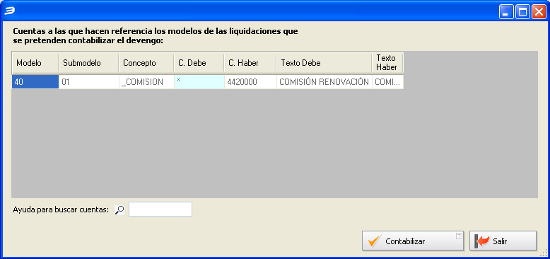
Una vez realizado los cambios necesarios para generar el asiento correctamente pulsamos Contabilizar y nos mostrará un informe con los asientos que ha generado y un mensaje preguntado si se desea imprimir las liquidaciones contabilizadas. Volverá a la pantalla de anterior marcando en color verde las liquidaciones contabilizadas. Para entrar en las liquidaciones hacemos doble Click sobre cada una de ellas y veremos la fecha de Contabilización y la opción "Eliminar Devengo" para deshacer la Contabilización de la liquidación que acabamos de realizar.
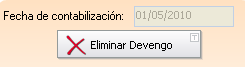
Para ver los cambios realizados sobre las liquidaciones pulsamos 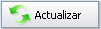 , para que se queden reflejados los cambios en la pantalla.
, para que se queden reflejados los cambios en la pantalla.
- Contabilizar una a una.
Para contabilizar una liquidación de la lista de liquidaciones que se nos muestra en esta pantalla, hacemos doble Click sobre ella y nos lleva directamente a la liquidación.
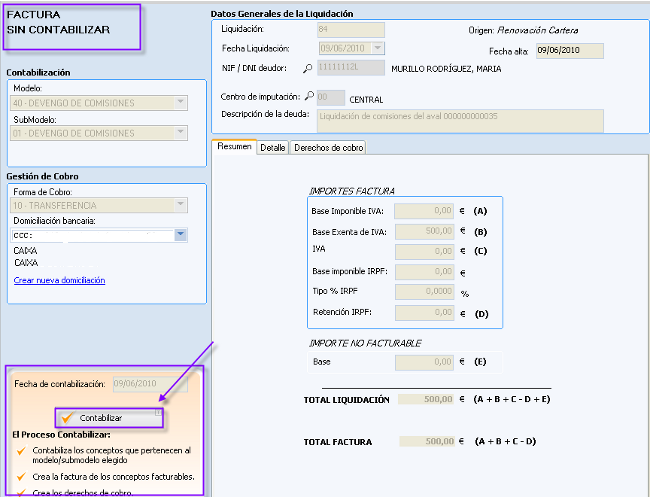
Al entrar en la liquidación nos mostrará que está pendiente de Contabilizar, pulsamos "Contabilizar" y nos generará el asiento contable que se va a generar mediante el modelo y submodelo correspondiente.
